关注我们

全新版本3dsmax2024
侧重于颜色和材质管理、增强的建模工具和实时工作流等功能
将您的想法融入模型的每一处细节
3ds Max 提供了丰富且灵活的工具组合,通过全方位的艺术控制打造高级设计。
· 打造游戏中的宏伟世界
· 可视化高质量建筑渲染
· 精细建模内部细节和对象
· 通过动画和视觉特效使角色和特征栩栩如生
渲染高质量场景
内置的 Arnold 渲染器提供丰富的体验,可以处理更复杂的角色、场景和效果。
· 集中式创意工具可在渲染图像上实现交互式灯光混合、色彩校正和镜头效果,从而节省时间
· 借助美工人员友好型用户体验和直观的控件,提升工作效率
· 更快地迭代和生成高质量的渲染和变化
使用 3ds Max 提高工作速度,按时完成任务
3ds Max 使您可以通过自动化扩展工作流,从而将更多时间放在创造性工作上。
· 使用 3ds Max 作为计算引擎来扩展内容制作
· 使用可访问 API 扩展内置工作流
· 加速手动步骤以提高工作效率


· “修改”面板 > 进行选择 >“修改器列表”>“对象空间修改器”>“布尔”
· 默认菜单:进行选择 >“修改器”菜单 >“参数化变形器”>“布尔”

·并集:结合两个对象的体积。
·相交:使两个原始对象共同的重叠体积相交。
·减去:从基础(最初选定)对象移除相交的体积。
·分割:沿运算对象的交点在基础对象上插入新边。
·合并:使两个网格相交并组合,而不移除任何原始多边形。
·附加:将多个对象合并为一个对象,而不影响其拓扑。
·插入:从运算对象 A(当前结果)减去运算对象 B(新添加的运算对象)的边界图形,运算对象 B 的图形不受此运算的影响。
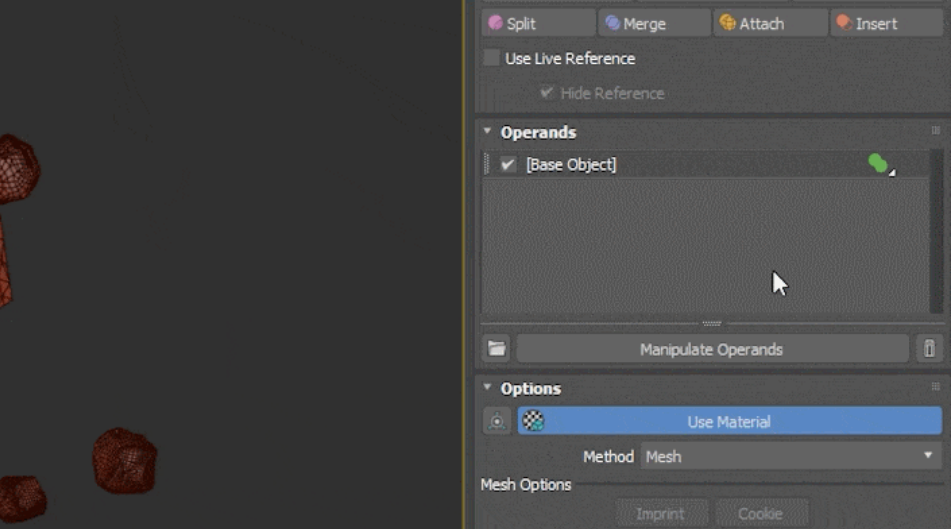

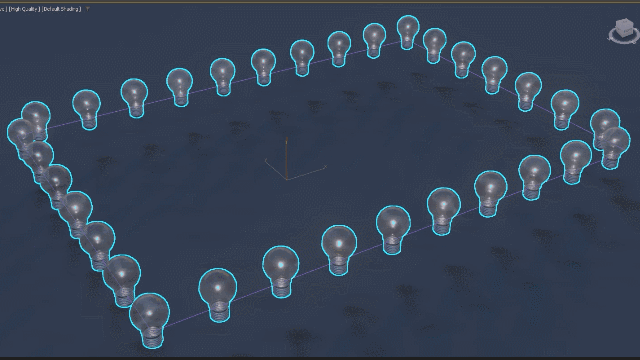
·随机:根据选定的方向将材质 ID 随机指定给克隆。
·有序:根据选定的方向将材质 ID 按顺序指定给克隆。
·首中末:将指定的材质 ID 指定给第一个和最后一个克隆,其余的材质 ID 则随机指定。
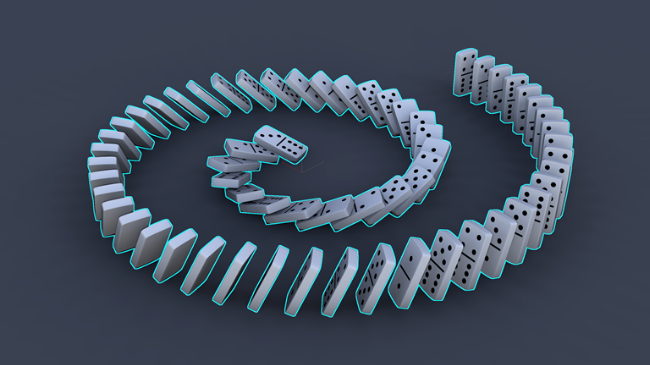
材质切换器支持用简单的控制方法来管理多个材质变量的显示。
“材质/贴图浏览器” > “材质” > “常规” > “材质切换器”
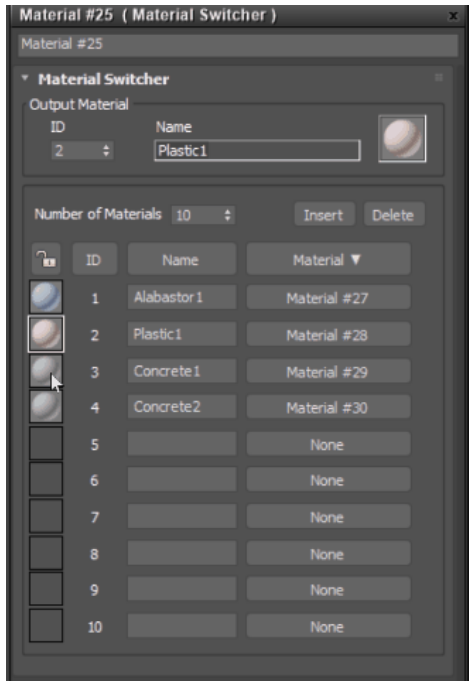
·通过从列表中选择“无”按钮,可以将新材质添加到材质切换器。
·或者,可以通过将材质节点关联到图形编辑器中的“材质切换器”节点来添加现有材质。
2024 版 Slate 材质编辑器经过改进,优化功能和自定义功能均得到增强,以改进材质编辑工作流。
停靠“Slate 材质编辑器”,现在,您可以将“Slate 材质编辑器”停靠到 3ds Max 主界面中。只需将 SME 拖放到所需位置。
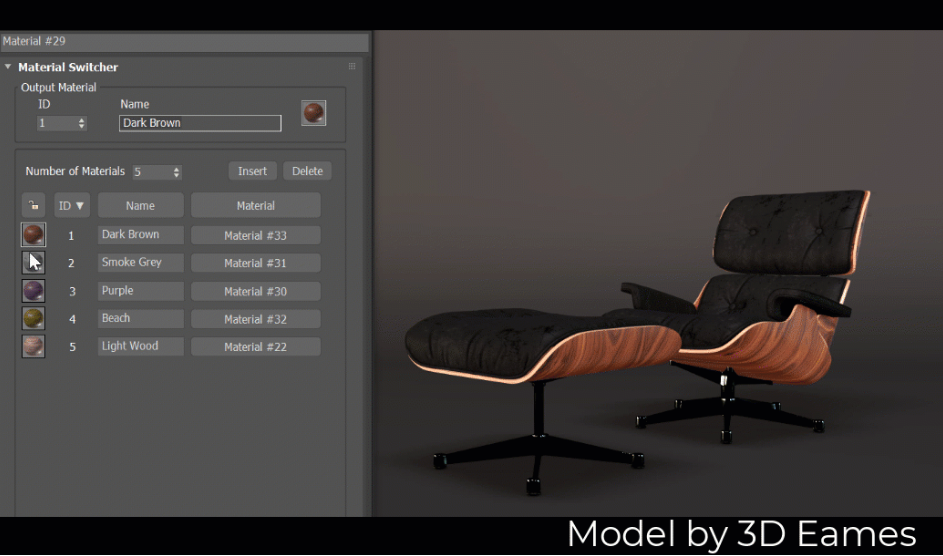
具有自定义颜色和连接线(隐藏在节点后)的 SME。现在,通过将连线放置在节点后,可以更好地自定义材质树的布局和组织。选择新的“在线框后绘制节点”选项,在图形中将所有连接线放置在节点后面。可以在“Slate 材质编辑器”的首选项菜单中找到这些选项。
“Slate 材质编辑器”具有新的颜色方案,该颜色方案可以更好地与 3ds Max 的总体颜色方案集成。也可以在“Slate 材质编辑器”的“图形编辑器”中自定义节点和图形的颜色。
通过新的变换列表控制器,可以将多个变换控制器作为混合动画数据的层添加到一个对象。从而,动画师可以向每一层添加唯一的动画数据,并控制这些层如何混合在一起。
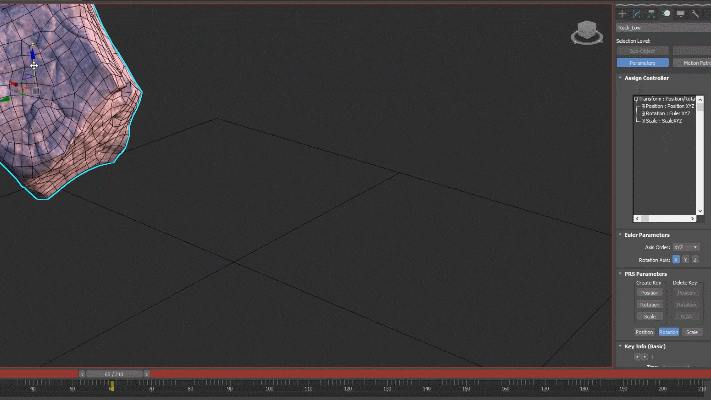
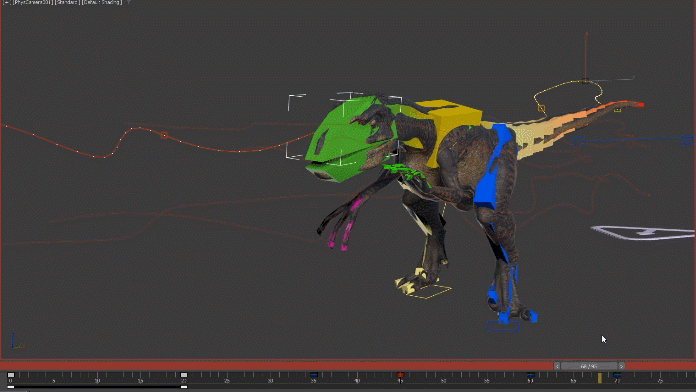
“对称”修改器的默认“镜像轴”现在是 X,以便更好地与美工人员的工作流保持一致。
·更快的 STL 导入:导入 STL 文件的速度现在提高了 10,000 倍。“导入 STL 文件”对话框也已更新,使两个“焊接选项”之间的区别更加清晰:“快速焊接”现在已命名为“仅相同”。
·使用“STL 检查”修改器加快处理速度:现在,检查密集网格的速度可提高高达 5000%。
·使用“编辑网格”修改器或“可编辑网格”基础对象时,使用“自动平滑”的速度现在至少提高了 10%。有关“自动平滑”的详细信息,请参见“平滑”修改器。
使用“编辑网格”修改器或“可编辑网格”基础对象时,使用“自动平滑”的速度现在至少提高了 10%。有关“自动平滑”的详细信息,请参见“平滑”修改器。现在,当“材质”修改器应用于样条线对象时,它仍然是样条线对象,而不是转换为网格类对象,从而允许其他基于样条线的修改器进一步影响和调整此对象。
现在,当“材质”修改器应用于网格对象时,它会保留显式法线。
·现在,当顶点、边或面的调整方式导致边或隐藏面交叉时,“可编辑多边形”对象和“编辑多边形”修改器会自动对面进行重三角化。
·执行“可编辑多边形”>“封口”或“编辑多边形”>“封口”时生成的新面不再保持未平滑状态。相反,会将面指定给新平滑组,从而创建更具视觉吸引力的结果。
·当使用“可编辑多边形”对象或“编辑多边形”修改器时,以下运算现在使用重三角化算法来生成更好的几何结果:通过插入边进行面分割、切片、切割、桥接、顶点挤出、边挤出。
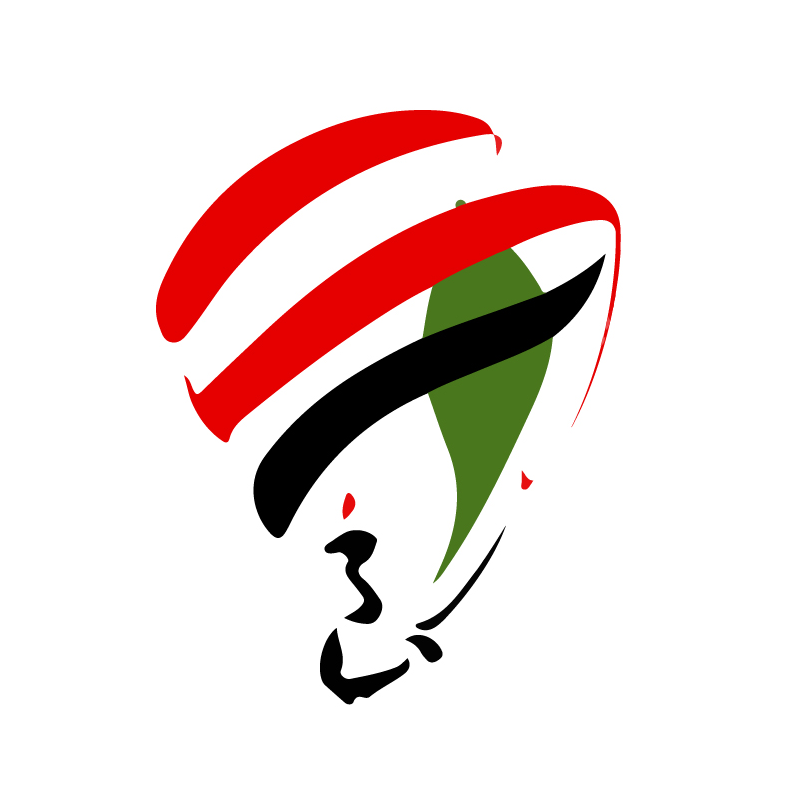
3063 发布资源
1 发布留言
3217 累计收益
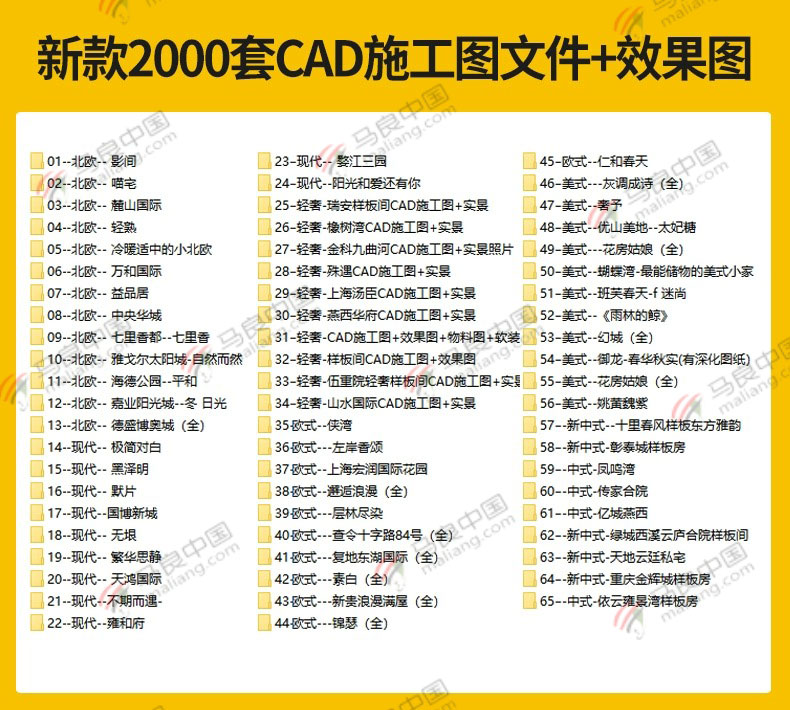 新款2000套家装设计CAD施工图纸+效果图 (共30G)
新款2000套家装设计CAD施工图纸+效果图 (共30G)
 精选19000个3D单体模型库 70G材质贴图库 "家用电器/书桌梳妆台/鞋柜衣柜/装饰画/花卉盆栽/办公家具/沙发"等(共142G)
精选19000个3D单体模型库 70G材质贴图库 "家用电器/书桌梳妆台/鞋柜衣柜/装饰画/花卉盆栽/办公家具/沙发"等(共142G)
 256个小区建筑住宅户型图标准化CAD平面图
256个小区建筑住宅户型图标准化CAD平面图
 150套家装平层全套平面CAD施工图
150套家装平层全套平面CAD施工图
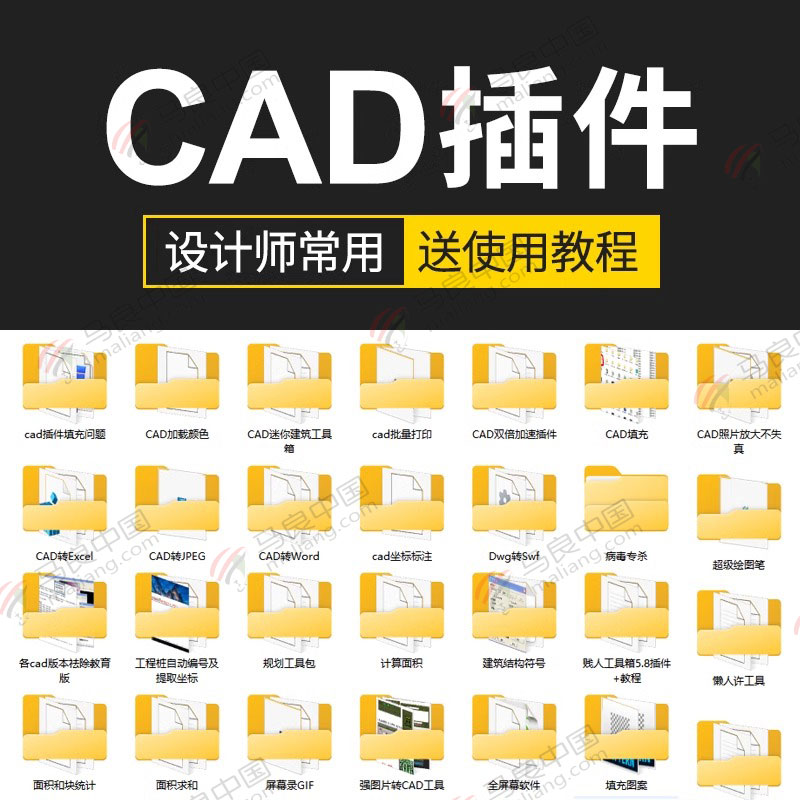 CAD插件合集(约1G)
CAD插件合集(约1G)
 【SU2017-2024有教程超划算】Enscape智能灯光插件SU "智能一键灯带/一键生吊顶/一键改变颜色"支持SU2017-2024
【SU2017-2024有教程超划算】Enscape智能灯光插件SU "智能一键灯带/一键生吊顶/一键改变颜色"支持SU2017-2024
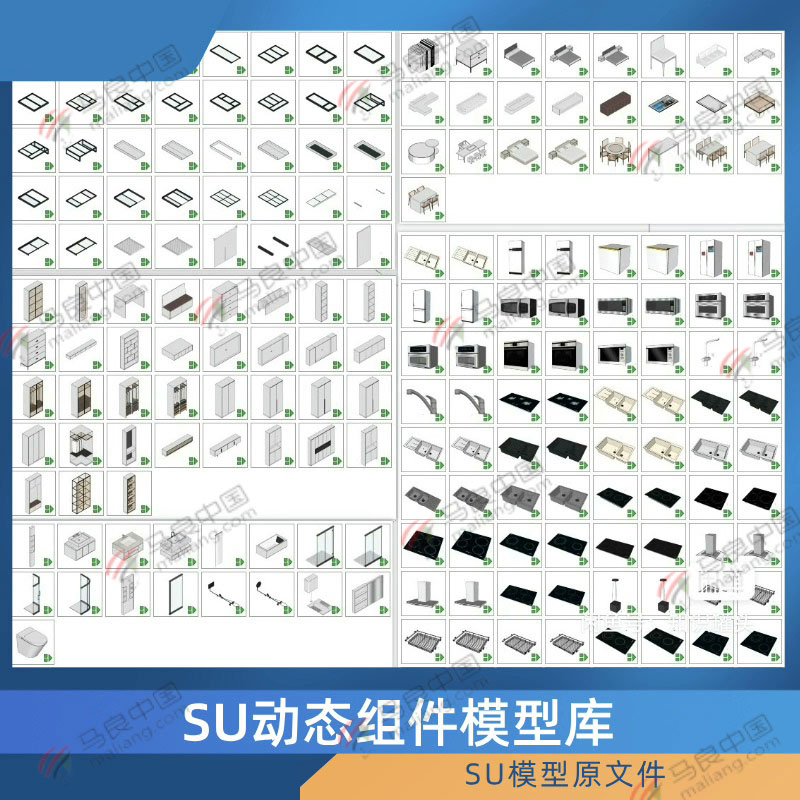 200+个SU动态组件库模型合集
200+个SU动态组件库模型合集
 【一键导入】Su模型库(云中库)插件
【一键导入】Su模型库(云中库)插件
 3dmax材质球vr高清参数 参数库3d材质模型贴图库CR材质预设素材【2014以上版本】
3dmax材质球vr高清参数 参数库3d材质模型贴图库CR材质预设素材【2014以上版本】